
ディスコードで画面共有したんだけど、真っ暗になってなにも映らない時どうしたらいいの!?
今回はこんな悩みを解決します。
Discordで画面共有したら真っ暗になってしまう

音声は聞こえているのに画面が真っ暗のままで相手に映らない時があります。
【ディスコードで画面共有が真っ暗になる原因と解決法】
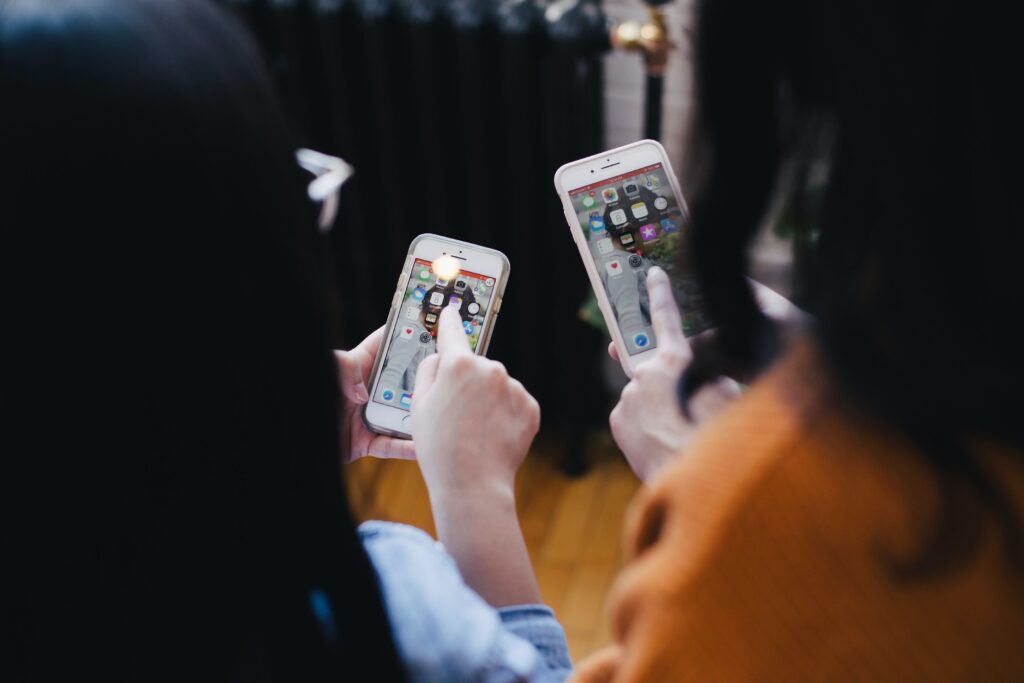
GPUのドライバーアップデート
共有する画面が真っ暗になる原因の一つに、GPUドライバーの古さが挙げられます。
GPUドライバーが古い場合、画面共有が正しく機能しないことがあります。
そのため、最新のGPUドライバーにアップデートすることで、問題を解決することができます。
自分のパソコンのグラボがどこのメーカーが調べてから最新バージョンのドライバーをダウンロードしてください。
以下、代表的な2つの公式サイトのリンクを下記に貼っておきます。
・AMD
ディスコードの再起動
画面共有が真っ暗になった場合、一度Discordを終了し、再度起動することで、解決することができます。Discordが正しく起動されていない場合、画面共有が正しく機能しないことがあります。
ハードウェアアクセラレーションの無効化
ハードウェアアクセラレーションが有効になっている場合、画面共有が真っ暗になることがあります。
そのため、ハードウェアアクセラレーションを無効にすることで、問題を解決することができます。ハードウェアアクセラレーションを無効にする方法は以下の通りです。
- 「設定」をクリックします。
- 「アピアランス」をクリックします。
- 「ハードウェアアクセラレーションを使用する」をオフにします。
ゲームモードの無効化
Windows 10のゲームモードが有効になっている場合、画面共有が真っ暗になることがあります。
そのため、ゲームモードを無効にすることで、問題を解決することができます。
ゲームモードを無効にする方法は以下の通りです。
- 「設定」を開きます。
- 「ゲーム」をクリックします。
- 「ゲームモード」をオフにします。
ディスコードの画面共有が見れない時の直し方

ネットワーク接続を確認する
ディスコードの画面共有機能は、ネットワーク接続が不安定な場合にうまく動作しないことがあります。
まずは、インターネット接続が正常であることを確認してください。
また、Wi-Fi接続から有線接続に変更することで、画面共有のパフォーマンスを向上させることができます。
ハードウェアアクセラレーションを無効にする
ディスコードの画面共有機能には、ハードウェアアクセラレーションという機能があります。
しかし、この機能が原因で画面共有が見れない場合があります。
この場合は、ハードウェアアクセラレーションを無効にすることで、問題を解決することができます。
ディスコードを再起動する
ディスコードの画面共有機能が正常に動作しない場合、ディスコードを再起動することで解決できることがあります。
ディスコードを終了し、再び起動することで、画面共有が正常に動作する場合があります。
ディスコードのアプリを再インストールする
ディスコードの画面共有機能が見れない場合、ディスコードのアプリを再インストールすることで問題を解決することができます。
まとめ
ディスコードで画面共有が見れないという問題は、様々な原因が考えられます。
しかし、上記の方法を試してみることで、問題を解決することができる場合があります。
問題が解決しない場合は、ディスコードのサポートに問い合わせることをおすすめします。



コメント
[…] ディスコードで画面共有で真っ暗になってしまった時の直し方 ディスコー… […]